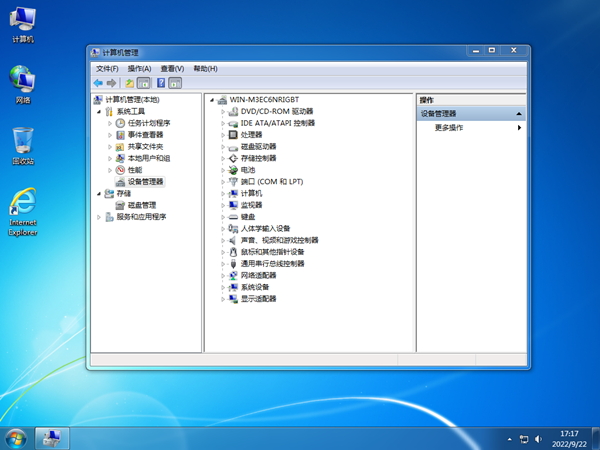大白菜一键重装系统win7旗舰版
- 时间:2022-11-12 19:47:25
- 浏览:
大白菜一键重装系统软件因其操作简单易行,可以说是在广大电脑用户的心目中都是比较靠谱的,在需要重装系统选择工具软件的时候,大白菜是比较多的用户的选择,那么大白菜一键重装系统win7旗舰版该怎么操作呢?
方法/步骤:
1、大白菜一键重装系统win7旗舰版前需要先制作U盘启动盘,我们下载大白菜u盘启动盘制作工具,用于制作U盘启动盘。
安装方法
1.不用u盘一键重装(点击下载和重装演示)
2.U盘PE一键安装教程(点击下载和安装演示)
2、开始下载Windows镜像系统,等u盘启动盘制作完毕后,拷贝到U盘中。
3、如下图,打开大白菜U盘启动盘制作工具,点击一键制作成U盘启动盘即可。
4、插入U盘启动盘,重启电脑,出现开机画面时按下U盘启动快捷键,进入开机首选项界面,选中U盘并回车进入大白菜界面。
5、如图所示,选择第一项,回车进入大白菜PE桌面。
6、 打开大白菜一键重装软件,选择win7镜像系统作为“镜像文件”,安装在“C盘”中,点击“执行”。
7、 接着,按照页面提示操作,比如说还原窗口,默认设置,点击“是”。
8、 电脑重启后,无需操作,直至电脑进入Windows7桌面桌面再进行操作即可。